Как распечатать чек в Сбербанк Онлайн если платеж уже проведен. Как распечатать квитанцию
Как распечатать квитанцию с Госуслуг: пошаговая инструкция
Квитанция, распечатанная на портале Госуслуг, будет иметь такую же юридическую силу, как и та, что выдают в банке или в другом месте приема платежей. Основным преимуществом использования Госуслуг для оплаты является то, что квитанцию можно распечатать даже по прошествии значительного времени после совершения платежа.
- Авторизуйтесь на портале Госуслуг.
- Нажмите на стрелку около своей фамилии (фамилии владельца кабинета).
- На появившейся странице нажмите вкладку «Все уведомления» либо найдите нужный платеж в появившемся списке. Это возможно, если он был совершен недавно.
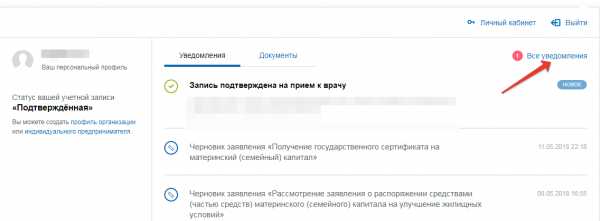
- Затем нажмите вкладку «Платеж». В появившемся списке отсортируются только операции по совершению платежей.
- В появившемся окне можно выбрать следующие действия: сразу распечатать квитанцию, нажав кнопку «Распечатать» или указать адрес электронной почты и нажать кнопку «Отправить». Во втором случае квитанция придет на указанную почту. Ее можно будет распечатать с любого ПК.

- Квитанция выглядит следующим образом.
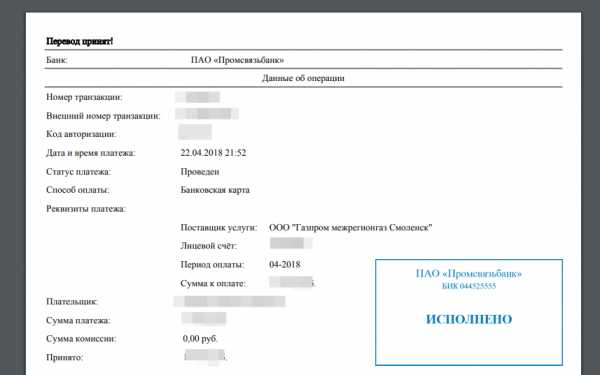
Аналогично можно распечатать любую квитанцию по платежу, совершенному через портал Госуслуг.
Нужно ли предоставлять квитанцию об оплате госпошлины вместе с документами?
Нет, предоставлять квитанцию необязательно. В соответствии с законом «Об организации предоставления государственных и муниципальных услуг» сотрудники ведомства обязаны сами проверять информацию о наличие платежа в системе ГИС ГМП — государственная информационная система о государственных и муниципальных платежах.
Но, следует учесть, что информация о платеже поступает в ГИС ГМП в течении одного-двух рабочих дней. Соответственно, если вы совершили платеж недавно, вы можете предоставить квитанцию (чек) об оплате в качестве доказательства совершенному платежу.
Несмотря на то, что отказ в предоставлении услуги в связи с отсутствием квитанции об оплате является незаконным, мы рекомендуем все же не пренебрегать этим документом и брать его с собой в ведомство. Так вы избежите лишних проблем, которые могут стать препятствием на пути к получению услуги.
Подробнее об этом читайте на портале Госуслуг: https://www.gosuslugi.ru/help/faq/voprosy_po_oplate/2260
Статусы платежей на Госуслугах
Чтобы вы понимали на каком этапе находится платеж, на портале имеются статусы платежей:
Если платеж находится в статусе «Платеж проведен» тогда вы сможете распечатать квитанцию по нему.
gosuslugifaq.ru
Как распечатать чек в Сбербанк Онлайн, если платеж уже проведен
Для подтверждения денежного перевода используют квитанцию, которую можно получить после совершения платежа. Однако человек может утратить чек либо не получить его на руки при интернет-процедуре. Тогда появляется интерес, как распечатать чек в Сбербанк Онлайн, если платеж уже проведен. В целом восстановить квитанцию не составляет труда, и для этого можно использовать разные способы.
Распечатать чек через Сбербанк Онлайн
Сохранить квитанцию об оплате можно в домашних условиях, если использовать сервис Сбербанк Онлайн. Для этого нужен только доступ в интернет. Мы рассмотрим инструкцию, которая поможет напечатать чек через личный кабинет банкинга.
Порядок действий:
- Авторизоваться на сайте Сбербанк Онлайн. Для этого нужно использовать личные данные, которые выдаются в офисе финансового учреждения.
- Перейти в раздел «История операций». Не составит труда даже найти платеж в Сбербанке если нет квитанции.
- Найти можно любую оплату, которую человек успел провести. Для удобства можно использовать поиск по дате, статусу и реквизитам, потому как чека нет.
- Теперь необходимо выбрать нужный вариант и открыть его. Внизу страницы будет кнопка «Печать чека». Восстановление доступно только для тех платежей, которые имеют статус «Исполнено».
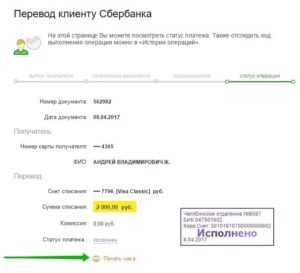
- После нажатия на кнопку будет сформирован документ, который следует распечатать на принтере. Для этого приспособление обязано быть подключено к вашему компьютеру или ноутбуку.
Таким образом, можно получить любую квитанцию. Однако заходить в Онлайн-Банк нужно не через мобильный телефон, а с помощью компьютера.
Выписка по карте в личном кабинете
При необходимости человек может через банковскую карту получить выписку. Это тоже позволит вернуть сведения о том, что человек успел оплатить какой-либо товар или услугу. Можно сразу посмотреть выписку о последних 10-15 процедурах. Если потребуется более длительный период, тогда следует заказать отчетность по карте.
Он поступит через 24 часа на электронный адрес. Можно просмотреть выписку максимум за последние 5 лет. Там будут отображены сведения обо всех платежных процедурах.
Заказать документ удастся в личном кабинете. Там следует выбрать интересующую карточку, после этого в появившемся окне выбрать «Информация по карте». Далее, нужно указать нужный период и свой электронный адрес, куда будет отправлен отчет.
Как сохранить чек Сбербанк Онлайн в pdf?
Этот способ подходит для тех людей, которые хотят восстановить чек, но не имеют принтера. В этом случае можно сохранить документ на компьютере в формате PDF.
Важно! Принцип действий сходен с тем, который используется для распечатки через интернет-банкинг. Но в этом случае, после получения документа, нужно нажать на кнопку «Изменить».
Теперь в настройках нужно выбрать вариант «Сохранить как PDF» и подтвердить свои действия. Останется придумать файлу название и выбрать месторасположение. После этого можно будет перебросить документ на флешку, а затем распечатать в любом удобном месте.
Распечатать чек через банкомат Сбербанка
Если человек не может воспользоваться компьютером, можно взять чек в банкомате. Для этого стоит следовать определенной инструкции.
Порядок действий:
- Найдите ближайший терминал от Сбербанка.
- Вставьте в соответствующий слот карточку, а затем введите пароль.
- Перейдите в «Платежи», и после этого нажмите на «История операций».
- В появившемся списке выберите нужный вариант, откройте меню «Операции» и нажмите на «Печать чека».
Через банкомат удастся просмотреть лишь предыдущие 10 операций. Если не будет нужной, тогда уже следует подойти к работнику Сбербанка. Следует сообщить о своей просьбе, после чего через вашу карточку выполнять вход в интернет-банкинг. В банковском офисе распечатают квитанцию и даже сумеют заверить печатью Сбербанка.
Как можно понять, распечатать квитанцию не составит труда даже после того, как платеж уже был проведен. Конечно, лучше всего сразу это сделать, чтобы не пришлось долго искать операцию или идти в банк. Но, в любом случае, даже давние процедуры можно отыскать, а затем напечатать чек. Потребуется только выбрать, использовать свой принтер или обращаться в специальное место за услугой.
platezhy.com
получение справок и чеков онлайн
Как распечатать квитанцию в Приват 24? – вопрос, который в наши дни очень актуален. Большая часть клиентских платежей в ПриватБанке проводятся именно посредством удаленного банкинга, ведь это быстро и удобно. Некоторые из них нуждаются в подтверждении документами. Но даже сегодня не все знают, как в сети Интернет распечатать квитанцию об оплате покупки или услуги.
Содержание статьи
Как распечатать квитанцию об оплате
Любые действия, выполненные в режиме онлайн, могут быть подтверждены соответствующим документом, который можно сохранить на компьютере в электронном виде или отправить на печать. Понятно, что распечатать квитанцию с Приват24 не получится, если у вас под рукой нет принтера. В любом случае всем будет полезно знать, как получить свой чек в онлайн-режиме.
В зависимости от того, какая услуга осуществляется, инструкция может быть разной. Рассмотрим все ситуации отдельно
Сервис квитанций и справок
На сайте онлайн-банка существует специальный раздел, посвященный документации по многим платежам. Чтобы ознакомиться с ним и получить чек, следуйте инструкции:
- Авторизуйтесь в Приват24;
- Откройте вкладку «Все услуги»;
- Выберите раздел «Услуги»;
- Вы увидите два раздела внизу: «Сервис квитанций» и «Сервис справок»;
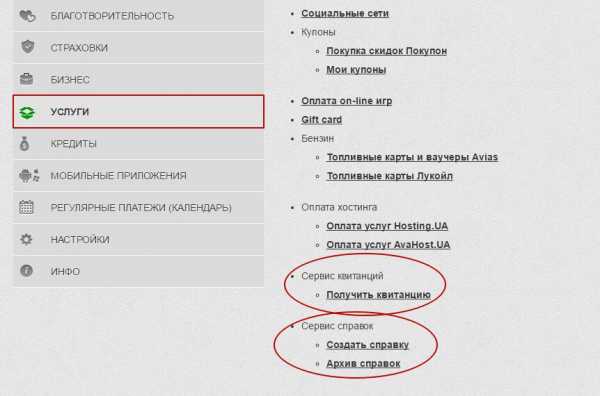
- Откройте тот, который вам нужен.
Если в период пользования Приват24 вы проводили какие-либо финансовые операции, то в первом разделе вы найдете их архив. Выберите период, когда проводился платеж, выберите нужную операцию и вы получите всю необходимую информацию по ней в формате чека. Его можно сохранить в разных форматах или распечатать.
В разделе «справок» можно заказать любую справку о переводах, счетах, депозитах и пр., получить информацию по коду, счету, дате той или иной операции.
Чеки по переводам между счетами и за покупки
Есть и другой раздел, посвященный квитанциям. Чек любого платежа можно найти в разделе «Архив». В нем хранятся сведения по всем проводившимся услугам в банке. Нужно выбрать необходимый раздел и мгновенно получить нужные сведения. Например, выбираем «Переводы и платежи». 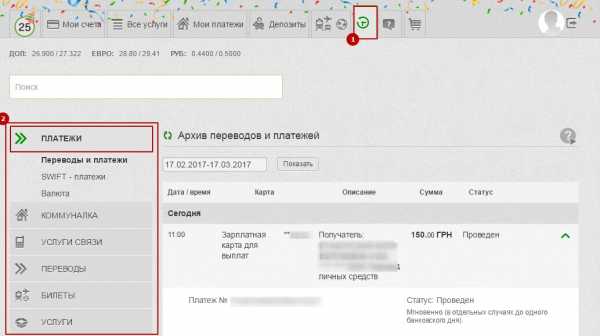
В разделе содержится список всех действий, которые были проведены клиентом. Внизу документа можно заказать отправку на электронную почту, сохранить в разных форматах, напечатать на принтере.
Другие способы и полезная информация
Как распечатать квитанцию в Приват24, мы уже разобрались. Но не забывайте, что в терминале ПриватБанка, в банкомате, на кассе, на любом обменнике тоже можно получить подтверждение о платеже.
Если вы пользуетесь ТСО или банкоматом, в конце любой процедуры вам будет предложено напечатать чек.
Получить документ можно и в кассе. Выписка о выполненных действиях обойдется вам в символическую плату.
Важно помнить, что чеки, бумаги и выписки в банке – это официальные подтверждения проводимых банковских процедур. Это – важные документы, которые являются гарантом честности сторон. В случае возникновения конфликтных ситуаций с переводами, покупками и платежами банковская документация всегда сыграет на руку клиенту.
Загрузка...Понравилась статья? Поделиться с друзьями:
privatbankinfo.com
Как распечатать чек в Сбербанк Онлайн если платеж уже проведен
Как найти чек в Сбербанк Онлайн если платёж уже проведён
Мобильный и Онлайн банкинг все больше внедряется в жизнь современного общества, поскольку существенно облегчает жизнь людей, позволяя экономить время на визитах в отделение банка и ожидании в длинных очередях. Несмотря на то, что большая часть клиентов Сбербанка активно используют систему дистанционного обслуживания (мобильное приложение, терминалы и банкоматы), все же многие не знают, как посмотреть выписки по счетам или распечатать чек в Сбербанк Онлайн, даже если платеж уже проведен несколько дней назад. Данное обстоятельство немного затрудняет процесс использования современных благ, но это легко поправимо.

Как найти чек в Сбербанк Онлайн
Чек является важным документом, подтверждающим проведение той или иной операции, который многие люди предпочитают хранить на протяжении какого-то времени. Что делать, если платеж был проведен, деньги перечислены через онлайн-систему, а квитанции нет? Все довольно просто – ее можно найти и посмотреть в личном кабинете. Для этого необходимо:
- Открыть стартовую страницу сайта Сбербанка.
- Войти в личный кабинет, указав свой логин и пароль в системе.
- Выберите карту с которой были совершены операции
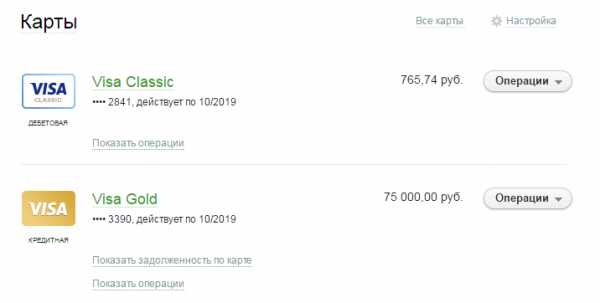
- На экране появится история всех проведенных банковских операций по вашим счетам в обратном хронологическом порядке, то есть сверху будут последние платежи, далее – более ранние. Выберите пункт «Операции, совершенные в Сбербанк Онлайн», который расположен под списком.
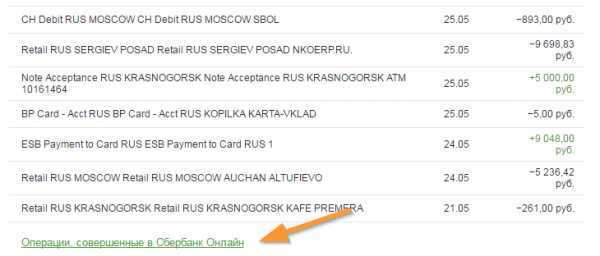
- Выберите интересующую вас транзакцию, для этого можно воспользоваться строкой поиска, указав некоторые сведения о платеже (сумму, получателя и т.д.).
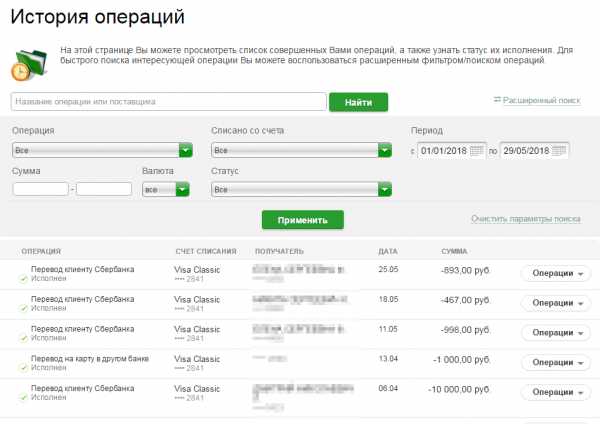
- На открывшейся странице будет предоставлена полная информация об операции, с которой можно ознакомиться или отправить на печать.
Получать сведения о проведенных операциях можно также в разделе «Платежи и переводы», перейдя по вкладке «История платежей».
Как сохранить чек
Далеко не всегда есть возможность сразу после просмотра распечатать квитанцию. В таких случаях можно сохранять чек на компьютер из системы «Сбербанк Онлайн» в любую папку с документами у вас на ПК. Для этого нужно выполнять следующие действия:
- Кликнуть по кнопке «Печать чека», которая находится в самом низу информации о платеже (распечатывать не придется).
- Откроется страница настройки печати.
- Нужно кликнуть по кнопке «Изменить».
- Затем из списка предложенных действий выбрать «Сохранить как pdf».
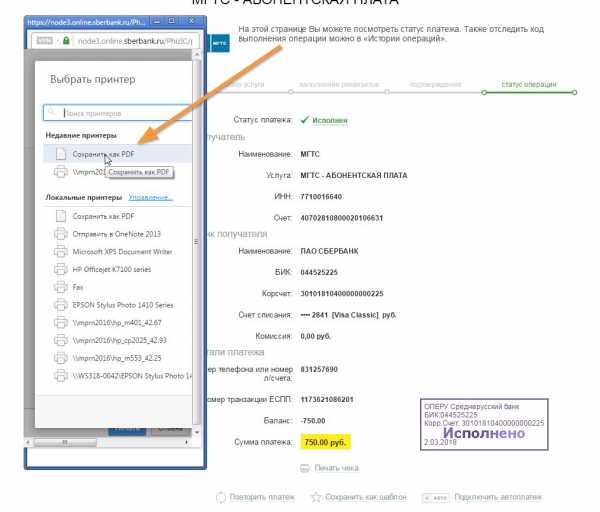
- Еще раз «Сохранить».
- В открывшемся окне указать имя файла и путь его сохранения.
- Подтвердить действие щелчком по кнопке «Сохранить».
Как найти чек в мобильном приложении
Каждый клиент Сбербанка может посмотреть данные проведенной операции в любом месте, где бы он не находился, через мобильное приложение для смартфонов. Найти необходимые сведения в приложении можно, проделав следующие манипуляции:
- Войти в приложение и авторизоваться.
- Открыть активную вкладку из горизонтального меню «История».
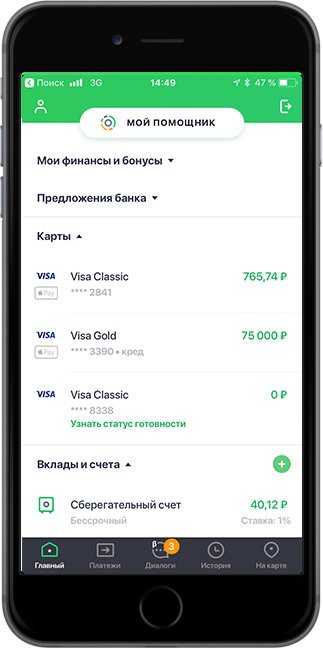
- Найти интересующий платеж, после чего откроется страница со сведениями о нем.
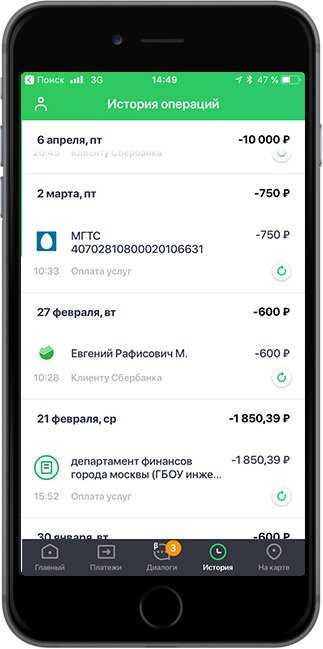
- Внизу страницы будут кнопки дополнительного меню.
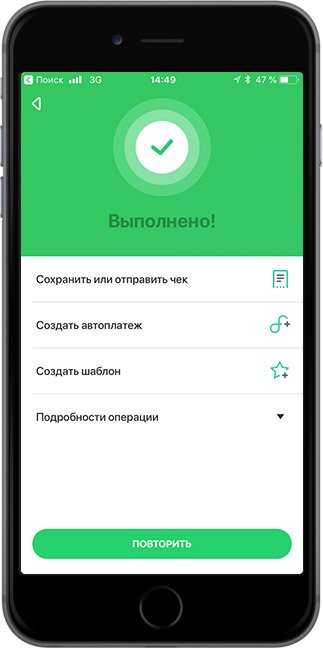
- Для сохранения документа об оплате на устройство нужно выбрать «Сохранить чек».
- Откроется квитанция в электронном виде, а внизу дисплея будет зеленая кнопка «Сохранить», по которой нужно щелкнуть.
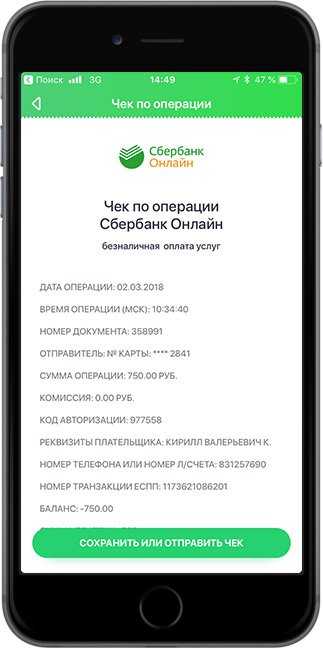
- Система предложит три варианта действия: на адрес электронной почты, по смс, в галерею телефона.
- Нужно выбрать оптимальный вариант.
Как отправить чек на электронную почту
Переслать платежный документ по электронной почте можно, только если предварительно сохранить чек в «Сбербанк Онлайн» на компьютер. Для этого нужно выполнить следующие действия:
- Открыть свой почтовый ящик и начать новое письмо.
- Нажать значок вложения.
- Указать путь к файлу в формате pdf с сохраненной квитанцией на компьютере.
- Загрузить документ.
- Выбрать адресата или сохранить в черновик.
Внимание! С мобильного телефона отправить квитанцию проще, чем с ПК. При сохранении документа, приложение само предлагает отправить его на электронную почту. Нужно только выбрать соответствующий пункт и указать адрес почтового ящика.
Как распечатать чек через банкомат
Если у вас нет поблизости принтера, можно распечатать чек в «Сбербанк Онлайн» через терминал или банкомат. Для этого необходимо:
- Вставить в кардридер банкомата/терминала свою пластиковую карту, со счета которой проводилась оплата и ввести пин-код.
- Выбрать в меню «История операций и мини-выписка».
- Затем кликнуть по ссылке «История операций».
- Из появившегося списка выбрать ту, которая вас интересует в данный момент.
- Откроется страница со сведениями о транзакции.
- Нажать кнопку «Операции», которая находится внизу страницы.
- Из предложенных действий выбрать «Напечатать чек».

Распечатать и получить чек в «Сбербанк Онлайн» можно, даже если платеж уже проведен. Нужен только доступ к интернету, ПК или смартфон, а также несколько минут времени. Для тех, кто не имеет такой возможности, сделать это можно в любом банкомате Сбербанка России. Все эти методы помогут получить и дубликат квитанции об оплате, если она была потеряна.
Как распечатать чек в Сбербанк Онлайн если платеж уже проведен
Опубликовал: admin в Сбербанк 12.06.2022 0 91 Просмотров
Как распечатать чек в Сбербанк Онлайн через банкомат
Система онлайн-сервисов стала популярным способом совершения платежей и переводов. Для своих клиентов Сбербанк предлагает хорошую возможность быстро оплатить мобильную связь, коммунальные платежи, штрафы через терминал, компьютер или мобильный телефон. А чтобы получить подтверждение перевода часто возникает вопрос, как распечатать чек в Сбербанк Онлайн и через банкомат.
Как распечатать квитанцию в Сбербанк Онлайн
Печать чека через Сбербанк Онлайн можно выполнить дома, не посещая отделения банка. Для этого необходимо совершить следующие действия:
- Войти в личный кабинет через компьютер или ноутбук. Устройство должно быть подключено к принтеру. Вход осуществляется по логину и паролю.
- Справа размещено личное меню пользователя, где необходимо выбрать пункт «История операций».
- После клика по пункту появляется список, проведенных перечислений через Интернет. Если платежей много стоит воспользоваться фильтром для быстрого поиска.
- При выборе конкретного платежа, для просмотра доступны дата его проведения, реквизиты и статус. Внизу на странице размещена кнопка «Печать чека». Распечатать можно операции только со статусом «Исполнено».
- Далее система самостоятельно создает документ для печати, который нужно отправить на принтер.
Любой чек в личном кабинете можно сохранить в формате PDF и распечатать в фотосалоне или другом подобном офисе. Кроме того, система позволяет получить подтверждение как по переводам совершенным недавно, так и спустя несколько месяцев. Поэтому вопрос, как распечатать чек в Сбербанк Онлайн, если платеж уже проведен, легко решить за компьютером дома или в отделении банка.
Печать чека через банкомат
При невозможности выполнить печать квитанции в личном кабинете через компьютер, можно распечатать чек в терминале Сбербанка. Достаточно совершить ряд простых действий:
- найти терминал Сбербанка;
- войти в систему через карту с вводом пин-кода;
- в меню нужно выбрать раздел «Платежи», далее перейти в платежи, шаблоны и нажать на историю операций;
- в списке выбирается нужный платеж, открывается меню «Операции» и нажимается кнопка печати чека.
Через банкомат можно увидеть только последние десять финансовых действий. Не найдя нужного платежа, стоит обратиться к сотрудникам офиса Сбербанка с просьбой распечатать чек об оплате. Через вашу карту будет произведен вход в личный кабинет. Документ о необходимой операции распечатается на принтере в офисе. Там же его смогут заверить печатью банка.
Если ваш платеж не получен организацией или не найден ею в общем количестве средств, перечисляемых через Сбербанк, необходимо обратиться в отделение и заказать платежное поручение.
Выписка по карте в личном кабинете
Помимо квитанции о платеже, система позволяет распечатать выписку в Сбербанк Онлайн. О последних 10-15 операциях выписку можно получить моментально. Чтобы увидеть более длительный период необходимо заказать отчет по карте. Он поступает через сутки на электронную почту. Отчет можно заказать максимум за 5 лет. В подобной выписки отражаются следующие операции:
- поступления зарплаты, пенсии и пр.;
- списания через личный кабинет, банкомат или совершение автоплатежа. Указывается номер банкомата, дата и сумма;
- оплата в магазинах, аптеках, АЗС и пр.
- покупки через сторонние сайты, с указанием наименования сайта;
- оплата связи, где можно увидеть номер телефона.
Выписка заказывается в личном кабинете. Нужно выбрать карту, в открывшемся окне нажать «Информация по карте», указать период и адрес электронной почты для формирования и направления отчета.
Чек Сбербанк онлайн
Чек Сбербанк онлайн. В системе Сбербанк онлайн есть очень полезная вещь (или функция, если правильнее говорить). После осуществления любой операции (оплаты мобильного телефона, оплаты штрафа ГИБДД, детского сада или др.) автоматически сохраняется чек с печатью, который можно распечатать сразу или в дальнейшем (в последнем случае его можно «выцепить» из истории операций, поэтому это будет актуально, например, тем, кто интересуется, как распечатать чек в Сбербанк онлайн, если платёж уже проведён давно).
Как распечатать чек в Сбербанк онлайн?
Иногда по тем или иным причинам возникает необходимость распечатать чек оплаты Сбербанк онлайн. Сделать это очень просто. Необходимо после проведенной операции выбрать «Печать чека«. Обратите внимание, что это можно сделать только тогда, когда у Вас в статусе платежа стоит надпись «Исполнено«, то есть заявка исполнена Сбербанком.

Если Вы совершали платеж уже давно, то Вам на помощь придет история операций Сбербанк онлайн. Что это такое и как с этой функцией работать уже писалось ранее. Ниже привожу текст из руководства пользователя Сбербанк онлайн, где в принципе все написано просто и понятно.

Единственное, на что хотелось бы сделать акцент, это на саму печать (штамп) на чеке. Наверное, у Вас может возникнуть резонный вопрос про то, что штамп напечатан. В данной ситуации, чтобы получить оригинал печати, придется посетить отделение СБ РФ и потратить некоторое время на это. Однако, за все время, что я пользуюсь системой Сбербанк онлайн, делать этого мне не приходилось ни разу.
Как распечатать чек Сбербанк онлайн через банкомат?
Иногда возникает непредвиденная ситуация, что распечатать чек в Сбербанк онлайн дома невозможно по тем или иным причинам (например, сломался принтер или компьютер). Возникает сразу вопрос, как еще можно заполучить нужный квиточек? Можно ли распечатать чек Сбербанк онлайн через банкомат или терминал? Оказывается, что да. Однако и тут не всем в этом случае повезет.
Лично я несколько раз пытался найти в банкомате или терминале такую опцию, но так ее и не нашел. Несколько отчаявшись, я все-таки решил позвонить по поводу этой темы в колл-центр. Мне там ответили, что действительно, распечатать чек Сбербанк онлайн через банкомат реально, но в моем случае этого сделать нельзя. Не во всех городах это возможно. Все зависит от программного обеспечения оборудования.
Чтобы распечатать чек по операции Сбербанк онлайн через банкомат в Москве, как сообщил мне оператор банка, необходимо выбрать в устройстве Сбербанк онлайн (Сбол), потом платежи, а далее все предельно ясно.
Кроме того, как вариант, распечатать чек Сбербанк онлайн можно всегда в любом отделении госбанка. Как всегда, необходимо будет сотруднику Сбера предъявить необходимый документ — паспорт.
Как сохранить чек Сбербанк онлайн в pdf?
Честно говоря, я не сразу сообразил как это сделать. А на самом деле все оказалось очень просто. Думаю, что нижеприведенная инструкция, как сохранить чек Сбербанк онлайн в pdf формат пригодится посетителям сайта Sberchek.ru.
1. Выбираете в нужной операции опцию «Печать чека«. В качестве примера можно посмотреть еще раз принт-скрин одной из них из моей истории операций Сбербанк онлайн (картинка в начале статьи — прим.).
2. После того, как у Вас откроется новое диалоговое окно, напротив слова «Принтер«, выбираем ссылку «Изменить«. Там на выбор предлагается несколько вариантов: Сохранить как PDF, Microsoft XPS Document writer и FAX.
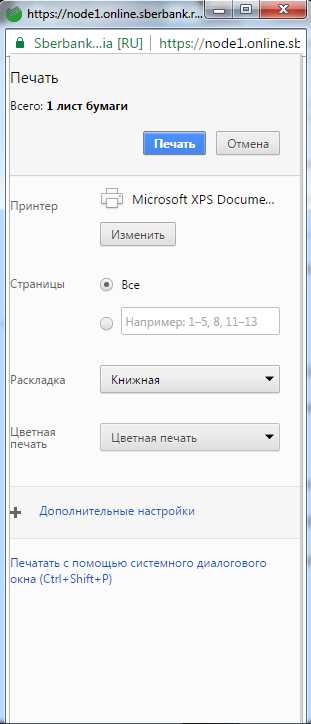
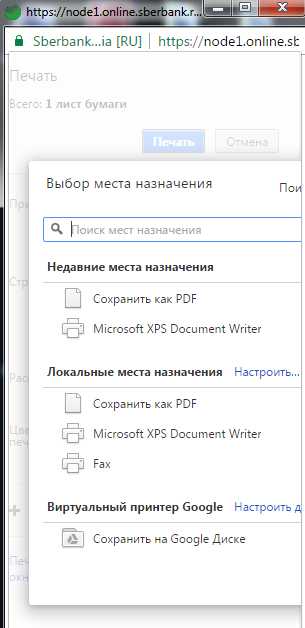
3. Выбираем нужный, в результате чего система возвращает нас обратно на наше диалоговое окно, где в верхней части экрана (там где написано Печать. Всего: 1 страница) жмем на кнопку «Сохранить«.
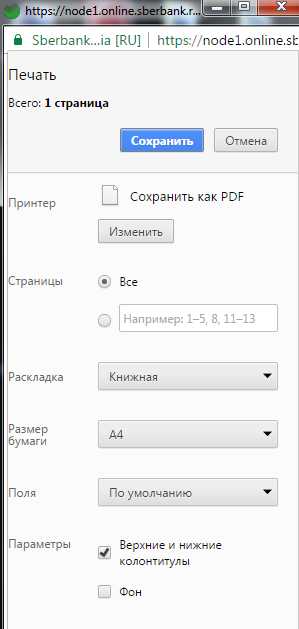
Вот и все. Теперь и Вы знаете, как сохранить чек Сбербанк онлайн в pdf.
Более новые статьи:
- Cбербанк Онлайн личный кабинет: вход на личную страницу для физических лиц
Сбербанк Онлайн личный кабинет: официальный сайт, вход
Сбербанк онлайн — карта Тройка. Транспортная карта Тройка (ТКТ) уже давно используется жителями Москвы (да и не только) для оплаты проезда в обществен …
Более старые статьи:
Суточный лимит Сбербанк онлайн. Если говорить об ограничениях по платежам и переводам, то здесь, для понимания всей картины, сразу надо оговориться. С …
Как открыть вклад в Сбербанк онлайн? Несмотря на то, что никакой необходимости в открытии вклада у меня на данный момент нет, я решил провести некое т …
«>Как открыть вклад в Сбербанк онлайн? — 24/11/2022 19:44Как получить одноразовые пароли Сбербанк онлайн? До 22 февраля 2022 года для аутентификации пользователя в систему Сбербанк онлайн и подтверждения раз …
«>Одноразовые пароли Сбербанк онлайн — 22/11/2022 20:33Реквизиты детского сада в большинстве случаев необходимы для совершения родительской платы за пребывание ребенка в дошкольном учреждении через Сбербан …
Как оплачивать штрафы ГИБДД со скидкой 50 через Сбербанк онлайн? С 1 января 2022 года автовладельцы, нарушившие ПДД, могут получить 50-процентную скид …
История операций в Сбербанк онлайн. На самом деле это нужная и полезная опция. С ее помощью можно просмотреть выбранный платеж или заявку, отредактиро …
Как оплатить штраф ГИБДД через Сбербанк онлайн? Система Сбербанк онлайн позволяет оплатить штраф ГИБДД. Сделать это достаточно просто. Однако и здесь …
«>Как оплатить штраф ГИБДД через Сбербанк онлайн? — 08/02/2022 06:54Как поменять номер телефона в Сбербанк онлайн? Если у Вас возник такой вопрос, то, конечно, на то есть объективные причины. Это может быть и утрата си …
«>Как поменять номер телефона в Сбербанк онлайн? — 01/02/2022 08:02Почему не работает Сбербанк онлайн сегодня? В принципе, довольно распространенный вопрос. Однако чтобы правильно на него ответить, нужно уточнить след …
Не приходят СМС от Сбербанка с одноразовым паролем, что делать? Такая ситуация мне очень знакома. Поэтому я рассмотрю данный вопрос исходя из личного …
mikrozaimy24.ru
Как распечатать квитанцию об оплате в Сбербанке Онлайн
Благодаря интернету сейчас удается практически все банковские операции проводить дома, используя компьютер и телефон. После перевода денег, оплаты коммунальных услуг или штрафов нередко требуется сохранить чек.
Но пока не все знают, как распечатать квитанцию об оплате в сбербанке онлайн и что делать, если принтера нет под рукой или он не работает.
Порядок действий для получения и распечатки квитанции в Сбербанк Онлайн
В первую очередь следует обязательно зарегистрироваться на официальном сайте, чтобы воспользоваться услугами Сбербанка Онлайн.
- Пароль и логин можно получить в помощью банкомата, телефона или в одном из филиалов.
- В самом начале надо найти раздел платежей и переводов, а затем пункт истории операций.
- Здесь есть все интересующие данные, даже если совершено много платежей. Там указываются реквизиты, дата и статус.
- После нажатия на значок Печать, который будет находится внизу, остается получить нужный документ.
Однако иногда возникают проблемы с доступом в интернет или перестает работать принтер. Можно быстро решить этот вопрос, но не помешает сохранить чек в pdf, чтобы в нужный момент распечатать.
Кстати, хотелось бы немного отступить от темы статьи и рассказать вам о сервисе выдачи микро кредитов 24Finance.Этот сервис позволит вам быстро и без лишних проволочек, в режиме онлайн, взять кредит от 2000р до 15000 рублей, на срок до месяца включительно.
Очень выгодное и быстрое решение для тех случаев, когда срочно нужны деньги, а до зарплаты еще неделя! Ну а теперь вернемся к нашей теме.
Использование банкомата Сбербанк для получение квитанции об оплате
В том случае, когда надо срочно получить квитанцию, может помочь любой близлежащий банкомат.
- Необходимо вставить карту и ввести свой код.
- Здесь тоже есть разделы платежей и переводов, а также совершенных операций.
- Когда платеж будет найден остается только напечатать чек.
При сохранении квитанции это делается в любое удобное время, так как все данные будут сохранены.
Если потребуется оригинал документа, то придется зайти в филиал банка и получить квитанцию.
Надеемся мы смогли ответить на все ваши вопросы и ответить на то, как распечатать квитанцию об оплате в Сбербанке Онлайн. Если у вас возникают еще какие либо вопросы по услугам и сервисам Сбербанка России, ищите ответы на них на страницах нашего портала.
mobilny-banking.ru
Как распечатать со Сбербанка Онлайн квитанцию 🚩 Банки
Система «Сбербанк Онлайн» позволяет выполнять большинство операций с картами и счетами через интернет, не выходя из дома. Одной из самых популярных функций онлайн-банкинга является оплата счетов. Сделать это просто на соответствующей вкладке «Платежи». Иногда возникает необходимость распечатать квитанцию или чек об оплате. Система предусматривает такую опцию. Произвести операцию можно несколькими способами.
Кажется, что необходимости в распечатанных чеках нет. Информация о всех платежах по ЖКХ и другим операциям хранится в системе и ее можно легко найти. Но нельзя исключать возможности, что квитанция понадобится неожиданно, когда доступа к интернету или личному кабинету «Сбербанк Онлайн» не будет. В этом случае пригодится бумажный чек.
Кроме того, квитанции помогут эффективнее следить за собственными средствами, вести бюджет. При оплате кредитов дополнительное подтверждение платежа также не будет лишним.
Если во время операции произошли непредвиденные проблемы и принимающая сторона не получила деньги, распечатанные чеки помогут доказать факт платежа и вернуть начисленные штрафы и пени.
Распечатать можно как свежий чек, так и квитанцию о платеже, проведенном некоторое время назад. Чтобы найти старую операцию и распечатать подтверждающий документ, зайдите с помощью идентификатора и логина в систему «Сбербанк Онлайн» через компьютер, к которому подключен принтер.
В личном кабинете справа располагается «Личное меню». Сверху вы увидите пункт «История операций Сбербанк Онлайн». Нажмите на эту ссылку и на экране появится список совершенных через систему онлайн-банкинга платежей.
Выберите операцию, по которой нужно распечатать чек. Если платеж был совершен недавно, нужная строчка будет в самом верху и найти ее не составит труда. Если операций за месяц было много, а нужная выполнена в самом начале периода, воспользуйтесь поиском по странице. Для этого нужно ввести в строку поиска название поставщика услуг, его контакты или наименование перевода. Также можно найти строчку через календарь, если вы помните дату проведения платежа.
Перейдите на страницу нужной операции. Здесь вы увидите все данные о платеже: название операции, сумму, дату проведения, статус выполнения. Пролистайте экран вниз. В нижней части находится кнопка «Печать чека». Нажмите на нее, и система автоматически создаст документ. После этого установите настройки принтера и распечатайте квитанцию. Закройте все окна и нажмите на кнопку «Выход»
Если распечатать квитанцию нужно сразу же после проведения операции, нет необходимости заходить в историю. Получить бумажный чек можно моментально даже по переводам, совершенным только что.
Выполните платеж и не закрывайте страницу с подтверждением операции. Под статусом платежа вы увидите строчку «Печать чека», а рядом с ней – значок принтера. Нажмите на него, и система сформирует документ. Если в данный момент принтер не подключен к компьютеру, сохраните документ в формате PDF и распечатайте позже.
Если нет доступа к интернету или компьютеру, невозможно войти в систему «Сбербанк Онлайн» и распечатать чек оттуда, воспользуйтесь банкоматами Сбербанка. Через эти устройства можно распечатать и квитанции по операциям, совершенным через онлайн-банкинг.
Для этого найдите ближайший и самый удобный банкомат Сбербанка. Вставьте карту и введите пин-код. Выберите на экране меню пункт «Платежи и переводы», перейдите в раздел «Платежи, шаблоны и автоплатежи». Здесь вы найдете подпункт «История операций».
В появившемся меню выберите нужную операцию, пролистав страницу кнопками «вверх» или «вниз». Нажмите на «Операции», выберите пункт «Напечатать чек». Бумажная квитанция будет у вас на руках через несколько секунд. Не забудьте забрать карту из банкомата.
К сожалению, в банкомате отражаются только последние операции. Если квитанция нужна по платежу, проведенному месяцы назад, придется обратиться к сотруднику банка или найти доступ к «Сбербанк Онлайн».
Все способы получения чека бесплатны и доступны любым клиентам Сбербанка. Если у вас возникнут трудности, позвоните по горячей линии банка и задайте вопрос консультанту.
www.kakprosto.ru
Как распечатать чек в Сбербанк Онлайн, если платеж уже проведён: через банкомат
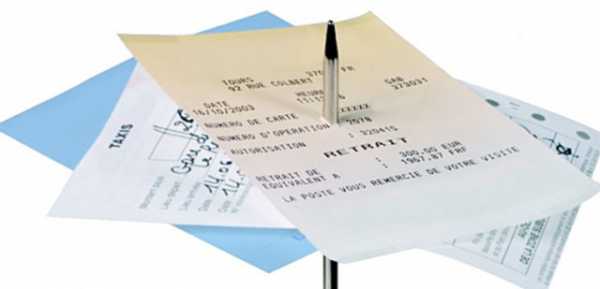
В эпоху развития информационных технологий, появилась возможность совершать платежи с помощью приложений. Если при совершении покупок в магазине, оплате услуг в отделении банка выдается платежный документ, то при операциях через систему Сбербанк Онлайн бумажного подтверждения произведенной оплаты не выдается. Когда возникает необходимость найти тот или иной перевод, или подтвердить совершение платежа в офисе финансовой организации, то появляется вопрос: как распечатать чек в Сбербанк онлайн?
Содержание статьи
Как распечатать чек, проведенного платежа из дома
Чтобы работать с системой Сбербанк онлайн, нужно открыть банковскую карту Сбербанка, через отделение, и подключить мобильный банк, через банкомат или операционное окно. После получения пароля к доступу в личный кабинет и его настройки, можно приступать к работе.
Чтобы распечатать чек в Сбербанк онлайн, необходимо подсоединить компьютер к принтеру и к сети интернет. Далее нужно совершить платеж и дождаться, когда платежный документ перейдет в статус Исполнен, он станет доступен для печати. Далее, необходимо нажать кнопку Печать чека.
Используется несколько состояний проверки транзакций, разберем их:
- Черновик – платежка полностью или частично заполнена, но не подтверждена;
- Исполняется банком – нажата кнопка Подтвердить и ожидается проверка и исполнение Сбербанком;
- Исполнен – операция обработана и одобрена Сбербанком. Данный статус показывает, что деньги отправлены на счет получателя;
- Подтвердите в контактном центре – для обработки заявки банком, необходимо связаться с оператором Контактного центра;
- Прервано – данный статус означает, что операция прервана плательщиком или сотрудником Сбербанка;
- Заявка была отменена – платеж был отменен плательщиком;
- Отклонено банком – в данном случае банк отказал в совершении транзакции. Чтобы узнать причину, нужно навести курсор на статус.
Но как распечатать чек в Сбербанк Онлайн, если платеж уже проведен некоторое время назад? По каждой действующей карте можно посмотреть список произведенных транзакций, в этом случае необходимо найти платеж во вкладке История операций. Данная вкладка находится в подменю Платежи и переводы. Необходимый транш можно найти по наименованию платежа, дате или реквизитам получателя.
 Для печати ранее проведенного платежа через банкомат, необходимо найти нужный в Истории
Для печати ранее проведенного платежа через банкомат, необходимо найти нужный в ИсторииТакже должна стоять отметка об исполнении. По каждому пункту будет показана дата, сумма и наименование документа. Поиск платежа можно совершить по каждому из критериев. В поле поиска вводится, допустим, наименование получателя и нажимается клавиша Найти. Можно искать документ и через Расширенный поиск. После того как найден интересующий платеж, нужно зайти в него и нажать клавишу Печать чека.
Иногда распечатывать квитанцию не нужно, а, допустим, требуется ее отправить по электронной почте. Тогда после нажатия кнопки Печать чека, появляется предпросмотр документа. Его можно сохранить на свой компьютер.
Бывают случаи, когда нет возможности распечатать чек в Сбербанк Онлайн самостоятельно. В этом случае можно воспользоваться отделением банка - обратится к операционисту и он совершит необходимые манипуляции для Вас. Также, можно воспользоваться банкоматом.
Как получить чек из Сбербанк Онлайн через банкомат
Для того чтобы распечатать чек в Сбербанк онлайн с помощью банкомата, необходимо воспользоваться картой. После ввода ПИН-кода, выберите раздел Платежи и переводы и подменю «Платежи, шаблоны и авто платежи» найдите клавишу «История операций». Здесь возможно найти необходимую операцию и распечатать чек. Печатается чек в Сбербанк онлайн через банкомат абсолютно бесплатно.
Данная опция доступна не на всех банкоматах и не во всех регионах. Также, в некоторых случаях с помощью банкомата можно найти только документы за последний месяц. В самом приложении Сбербанк онлайн хранится вся информация по произведенным расчетам с использованием карты Сбербанк.
 Оплачивая товары и услуги онлайн, вы можете не выходя из дома распечатать документ о подтверждении проведения операции или отправить его по электронной почте
Оплачивая товары и услуги онлайн, вы можете не выходя из дома распечатать документ о подтверждении проведения операции или отправить его по электронной почтеНет необходимости хранить подтверждение оплаты по всем операциям. Распечатать чек в Сбербанк онлайн потребуется, если производились расчеты по услугам с третьими лицами, коммунальные платежи и оплаты по налогам, сборам и госпошлины, в случае, если необходимо предоставить платежный документ в офис компании или произвести сверку.
На первый взгляд может показаться, что распечатать чек в Сбербанк онлайн сложно, но это не так. Меню мобильного банка достаточно простое и интуитивно понятное. С работой в данной системе сможет справиться любой. В самом Сбербанк онлайн содержится руководство пользователя, в котором все операции подробно описаны. Здесь разбирается и создание нового платежа, и возможность распечатать чек в Сбербанк онлайн, если платеж уже проведен.
Заключение
С учетом увеличения среди пользователей Сбербанка Онлайн пенсионеров и переходом финансовых учреждений на автоматизированную работу, простота использования мобильного банка становится необходимой. Возможность распечатать чек в Сбербанк Онлайн пользуется популярностью. В данной статье разобраны основные шаги в этом вопросе. Таким образом, совершить платеж, отследить его статус и получить все необходимые подтверждающие документы можно не выходя из дома.
sbankom.ru



















